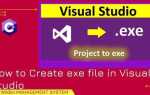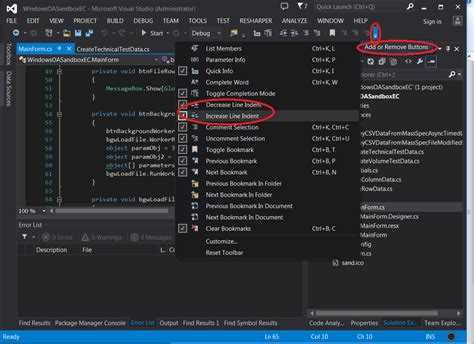
Visual Studio поддерживает переключение языков интерфейса без переустановки, что удобно для разработчиков, работающих с международными командами или документацией. Для смены языка на английский достаточно воспользоваться встроенными настройками или установить соответствующий языковой пакет.
Первым шагом необходимо проверить наличие установленного английского языкового пакета. Если пакет отсутствует, его можно добавить через Visual Studio Installer, выбрав компонент «English Language Pack». После установки требуется перезапуск среды разработки для применения изменений.
Для активации английского интерфейса откройте меню Tools, перейдите в раздел Options и в категории Environment – International Settings выберите язык English. Эти действия переключат интерфейс без влияния на проекты и настройки пользователя.
Проверка установленного языка интерфейса Visual Studio
Запустите Visual Studio. В верхнем меню выберите пункт Help (Справка). Если меню на русском, ищите Справка.
В выпадающем списке нажмите About Microsoft Visual Studio (О программе). Откроется окно с информацией о версии и установленных компонентах.
В разделе Installed products (Установленные продукты) найдите строку, где указаны языковые пакеты. Обычно это Language Pack с указанием языка, например, English или Русский.
Если язык интерфейса не совпадает с желаемым, проверьте наличие соответствующего языкового пакета через Visual Studio Installer, где можно добавить или удалить языки.
Альтернативный способ – обратить внимание на тексты меню и диалоговых окон: англоязычный интерфейс содержит стандартные английские термины и не использует переводы.
Скачивание и установка английского языкового пакета
Перейдите на официальный сайт Microsoft Visual Studio по адресу https://visualstudio.microsoft.com/downloads/.
Выберите раздел «Language Packs» или воспользуйтесь поиском по сайту, введя «English Language Pack».
Скачайте версию языкового пакета, которая соответствует установленной у вас версии Visual Studio (например, 2019, 2022 и т.д.). Обратите внимание на разрядность (x86 или x64), если применимо.
Запустите скачанный установочный файл и следуйте инструкциям мастера установки. На этапе выбора компонентов отметьте только английский язык.
После завершения установки перезапустите Visual Studio, чтобы изменения вступили в силу.
Если английский язык не активировался автоматически, откройте «Tools» → «Options» → «Environment» → «International Settings» и выберите «English» из списка доступных языков.
Изменение языка интерфейса через настройки Visual Studio
Для смены языка интерфейса в Visual Studio откройте меню Tools и выберите Options. В появившемся окне найдите раздел International Settings (Международные настройки).
В списке языков выберите English. Если английский язык отсутствует, потребуется установить соответствующий языковой пакет через установщик Visual Studio. Для этого закройте среду разработки, запустите Visual Studio Installer, нажмите Modify на установленной версии и в разделе Language packs отметьте English, затем примените изменения.
После выбора английского языка в настройках перезапустите Visual Studio. Интерфейс загрузится на английском. При отсутствии изменений убедитесь, что язык выбран корректно, а установка пакета завершена без ошибок.
Для быстрого доступа к языковым настройкам можно воспользоваться поиском внутри Options, введя «language». Это ускорит переход к нужному параметру.
Перезапуск Visual Studio для применения изменений
После смены языка интерфейса необходимо полностью закрыть Visual Studio. Используйте пункт меню «Файл» → «Выход» или комбинацию клавиш Alt+F4. Проверьте, что в Диспетчере задач отсутствуют процессы devenv.exe – их наличие препятствует применению новых настроек.
Запустите Visual Studio повторно через ярлык или меню «Пуск». При старте программа загрузит обновленные языковые пакеты и применит выбранный язык интерфейса. Если изменения не вступили в силу, очистите кэш настроек, выполнив команду devenv /resetsettings в командной строке, и повторите перезапуск.
Перезапуск обязателен, так как Visual Studio читает языковые параметры только при инициализации, что исключает возможность динамической смены языка в уже запущенной сессии.
Проверка корректности отображения английского языка

После смены языка интерфейса Visual Studio на английский необходимо убедиться, что все элементы отображаются правильно. В первую очередь проверьте заголовки меню и панели инструментов: они должны полностью перейти на английский без смешивания с русскими терминами.
Обратите внимание на следующие разделы: меню File, Edit, View, диалоговые окна настройки и окна сообщений. В них не должно быть пропущенных строк или искажённых символов.
Откройте окно Options через Tools → Options и проверьте, что все подпункты и описания отображаются на английском. Ошибки или отсутствие перевода могут указывать на проблемы с языковым пакетом.
Запустите процесс сборки проекта и просмотрите окно Output. Сообщения об ошибках, предупреждения и информационные уведомления должны быть на английском языке. Это подтвердит корректную локализацию среды выполнения.
Для более глубокой проверки откройте панель Error List и убедитесь, что названия колонок и текст ошибок представлены на английском без фрагментов русского языка.
Если встречаются русские слова или неполный перевод, перезапустите Visual Studio и проверьте настройки языкового пакета через установщик. В случае сохранения проблем рекомендуется переустановить пакет английского языка.
Устранение ошибок при смене языка интерфейса
Если после смены языка интерфейса Visual Studio возникают сбои или язык не меняется, выполните следующие действия:
- Проверьте, установлен ли нужный языковой пакет. Откройте «Visual Studio Installer», выберите «Изменить» и убедитесь, что выбран нужный язык в разделе «Языковые пакеты».
- Перезапустите Visual Studio с правами администратора. Иногда изменения не применяются без повышенных привилегий.
- Очистите кеш настроек: закройте Visual Studio, перейдите в папку
%LocalAppData%\Microsoft\VisualStudio\и удалите файлы*.cacheи*.settings, относящиеся к языку интерфейса. - Проверьте переменные окружения. Убедитесь, что нет установленных переменных, принудительно задающих язык, например
VSLANGилиLC_ALL. - Обновите Visual Studio до последней версии через «Visual Studio Installer». Некоторые баги с языковыми пакетами исправляются в обновлениях.
- Если интерфейс остаётся на прежнем языке, измените файл конфигурации вручную:
- Закройте Visual Studio.
- Откройте файл
%AppData%\Microsoft\VisualStudio\с помощью специализированного редактора реестра или сбросьте его.\privateregistry.bin - Или удалите этот файл для сброса настроек, после чего при запуске Visual Studio выберите язык заново.
При постоянных ошибках рекомендуется полностью переустановить языковой пакет через «Visual Studio Installer» с полным удалением старых компонентов.
Вопрос-ответ:
Как поменять язык интерфейса Visual Studio на английский в настройках программы?
Для смены языка интерфейса Visual Studio на английский нужно открыть меню «Сервис» (Tools), выбрать пункт «Параметры» (Options). В открывшемся окне найти раздел «Среда» (Environment), затем выбрать «Международные параметры» (International Settings). В списке языков установить «English» и подтвердить изменения. После этого программу необходимо перезапустить, чтобы интерфейс изменился.
Если в Visual Studio нет английского языка в списке, как можно добавить его?
Если английский язык отсутствует в списке доступных для выбора, скорее всего, в вашей установке Visual Studio не установлен соответствующий языковой пакет. Для его добавления нужно запустить установщик Visual Studio через «Программы и компоненты» или официальный сайт Microsoft, выбрать «Изменить» текущую установку и в списке компонентов установить английский язык. После завершения установки английский станет доступен в настройках интерфейса.
Будет ли смена языка интерфейса влиять на работу проектов и написанный код в Visual Studio?
Смена языка интерфейса влияет только на отображение меню, сообщений и элементов среды разработки. На проекты и исходный код это не оказывает никакого влияния, так как язык программирования и файлы не зависят от языка интерфейса. Ваши настройки, расширения и проекты сохранятся без изменений.
Можно ли переключаться между несколькими языками интерфейса в Visual Studio без переустановки?
Да, если в Visual Studio установлены несколько языковых пакетов, вы можете переключаться между ними через настройки без переустановки программы. Для этого в разделе «Среда» → «Международные параметры» выберите нужный язык и перезапустите приложение. Однако для добавления новых языков потребуется установка соответствующих пакетов через установщик.